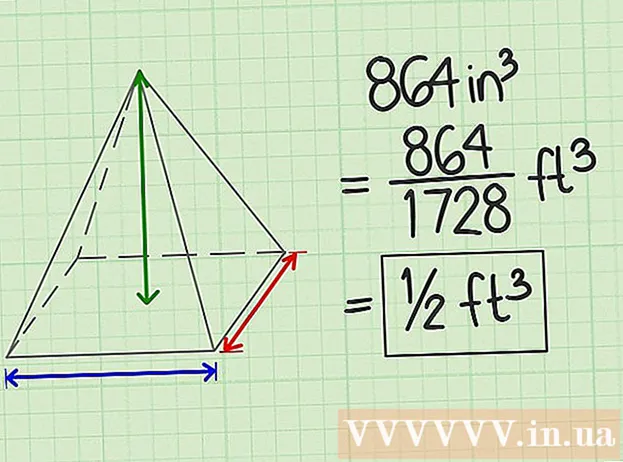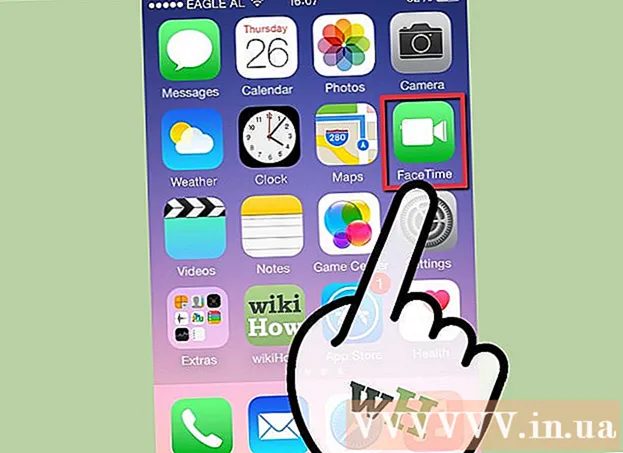Συγγραφέας:
Eugene Taylor
Ημερομηνία Δημιουργίας:
13 Αύγουστος 2021
Ημερομηνία Ενημέρωσης:
1 Ιούλιος 2024

Περιεχόμενο
Αυτό το wikiHow σάς διδάσκει πώς να ελέγξετε πόσο καιρό ήταν ενεργοποιημένος ο υπολογιστής σας από τον τελευταίο τερματισμό λειτουργίας του.
Για να πας
Μέθοδος 1 από 3: Στα Windows
 Ανοίξτε το "Task Manager". Μπορείτε να το κάνετε με διάφορους τρόπους:
Ανοίξτε το "Task Manager". Μπορείτε να το κάνετε με διάφορους τρόπους: - Τύπος Esc ενώ εσείς Ift Shift+Ctrl πιεσμένος.
- Τύπος Ντελ ενώ εσείς Αλτ+Ctrl και κάντε κλικ Διαχείριση εργασιών.
- Πληκτρολογήστε "Task Manager" στη γραμμή αναζήτησης του μενού "Έναρξη" και, στη συνέχεια, κάντε κλικ στο "Task Manager" στο επάνω μέρος των αποτελεσμάτων αναζήτησης.
 Κάντε κλικ στην καρτέλα Απόδοση. Βρίσκεται στην κορυφή του παραθύρου "Διαχείριση εργασιών".
Κάντε κλικ στην καρτέλα Απόδοση. Βρίσκεται στην κορυφή του παραθύρου "Διαχείριση εργασιών".  Κάντε κλικ στην καρτέλα CPU. Μπορείτε να βρείτε αυτήν την επιλογή στην αριστερή πλευρά του παραθύρου "Διαχείριση εργασιών".
Κάντε κλικ στην καρτέλα CPU. Μπορείτε να βρείτε αυτήν την επιλογή στην αριστερή πλευρά του παραθύρου "Διαχείριση εργασιών". - Εάν χρησιμοποιείτε Windows 7 ή παλαιότερα, παραλείψτε αυτό το βήμα.
 Αναζητήστε τον τίτλο "Time Active". Μπορείτε να το δείτε στο κάτω μισό του παραθύρου "Διαχείριση εργασιών".
Αναζητήστε τον τίτλο "Time Active". Μπορείτε να το δείτε στο κάτω μισό του παραθύρου "Διαχείριση εργασιών".  Κοιτάξτε τον αριθμό στα δεξιά της επικεφαλίδας "Time Active". Αυτός ο αριθμός (εμφανίζεται στη μορφή DD: HH: MM: SS) δείχνει το χρονικό διάστημα λειτουργίας του υπολογιστή σας από την τελευταία απενεργοποίησή του.
Κοιτάξτε τον αριθμό στα δεξιά της επικεφαλίδας "Time Active". Αυτός ο αριθμός (εμφανίζεται στη μορφή DD: HH: MM: SS) δείχνει το χρονικό διάστημα λειτουργίας του υπολογιστή σας από την τελευταία απενεργοποίησή του. - Για παράδειγμα, μια "Ενεργή ώρα" τιμή "01: 16: 23: 21" θα σήμαινε ότι ο υπολογιστής σας ήταν ενεργοποιημένος για μια ημέρα, δεκαέξι ώρες, είκοσι τρία λεπτά και είκοσι ένα δευτερόλεπτα χωρίς να κλείσει.
 Κάντε κλικ στο εικονίδιο της Apple. Βρίσκεται στην επάνω αριστερή γωνία της οθόνης. Όταν το κάνετε αυτό, θα εμφανιστεί ένα αναπτυσσόμενο μενού.
Κάντε κλικ στο εικονίδιο της Apple. Βρίσκεται στην επάνω αριστερή γωνία της οθόνης. Όταν το κάνετε αυτό, θα εμφανιστεί ένα αναπτυσσόμενο μενού.  Κάντε κλικ στο About This Mac. Αυτή η επιλογή βρίσκεται στο κάτω μέρος του αναπτυσσόμενου μενού.
Κάντε κλικ στο About This Mac. Αυτή η επιλογή βρίσκεται στο κάτω μέρος του αναπτυσσόμενου μενού.  Κάντε κλικ στην Αναφορά συστήματος ή στις "Πληροφορίες συστήματος". Μπορείτε να το δείτε στην αριστερή πλευρά του παραθύρου "About This Mac".
Κάντε κλικ στην Αναφορά συστήματος ή στις "Πληροφορίες συστήματος". Μπορείτε να το δείτε στην αριστερή πλευρά του παραθύρου "About This Mac".  Κάντε κλικ στον τίτλο "Λογισμικό". Αυτό βρίσκεται στην αριστερή πλευρά του παραθύρου. Κάνοντας κλικ σε αυτήν την επικεφαλίδα ανοίγετε την επισκόπηση "Λογισμικό" σε αυτό το κύριο παράθυρο.
Κάντε κλικ στον τίτλο "Λογισμικό". Αυτό βρίσκεται στην αριστερή πλευρά του παραθύρου. Κάνοντας κλικ σε αυτήν την επικεφαλίδα ανοίγετε την επισκόπηση "Λογισμικό" σε αυτό το κύριο παράθυρο.  Αναζητήστε τον τίτλο "Ώρα από την εκκίνηση". Αυτή η επιλογή βρίσκεται στο κάτω μέρος της λίστας πληροφοριών στο κέντρο της σελίδας. Ο αριθμός στα δεξιά αυτής της κεφαλίδας καθορίζει τη διάρκεια λειτουργίας του Mac σας από την τελευταία φορά που απενεργοποιήθηκε.
Αναζητήστε τον τίτλο "Ώρα από την εκκίνηση". Αυτή η επιλογή βρίσκεται στο κάτω μέρος της λίστας πληροφοριών στο κέντρο της σελίδας. Ο αριθμός στα δεξιά αυτής της κεφαλίδας καθορίζει τη διάρκεια λειτουργίας του Mac σας από την τελευταία φορά που απενεργοποιήθηκε.
Μέθοδος 3 από 3: Στο Linux
 Ανοίξτε το τερματικό. Συνήθως θα βρείτε το τερματικό στο μενού εφαρμογών της διανομής σας. Εάν χρησιμοποιείτε το Gnome, πατήστε ⊞ Win και πληκτρολογήστε Τερματικό να το βρω.
Ανοίξτε το τερματικό. Συνήθως θα βρείτε το τερματικό στο μενού εφαρμογών της διανομής σας. Εάν χρησιμοποιείτε το Gnome, πατήστε ⊞ Win και πληκτρολογήστε Τερματικό να το βρω.  Τύπος uptime -p και πατήστε Enter. Αυτό δείχνει πόσο καιρό ο υπολογιστής σας ήταν ενεργοποιημένος.
Τύπος uptime -p και πατήστε Enter. Αυτό δείχνει πόσο καιρό ο υπολογιστής σας ήταν ενεργοποιημένος.
Συμβουλές
- Εάν ο υπολογιστής σας είναι ενεργοποιημένος για περισσότερο από μία ημέρα, σκεφτείτε να τον επανεκκινήσετε.
Προειδοποιήσεις
- Εάν δεν απενεργοποιείτε τον υπολογιστή σας κάθε τόσο, τελικά θα επιβραδυνθεί πολύ.